steam游戏中显示帧数 Steam游戏如何开启显示帧数
更新时间:2024-04-15 16:09:49作者:xtyang
在玩Steam游戏时,许多玩家都希望能够实时了解游戏的帧数,以便调整游戏设置或优化性能,很多玩家却不知道如何在Steam游戏中开启显示帧数功能。今天我们就来探讨一下如何在Steam游戏中轻松开启显示帧数的方法。
方法如下:
1.首先点击打开Steam
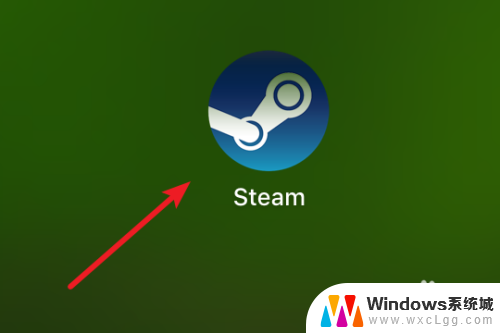
2.打开登录上账号后,点击菜单上的Steam。
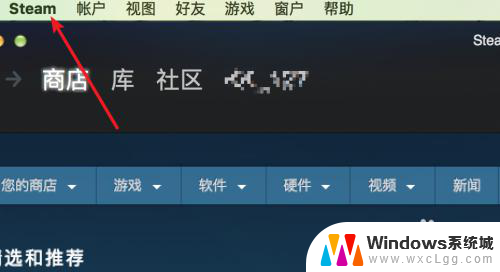
3.在弹出的子菜单里,点击‘Preferences’(偏好。设置)。

4.打开偏好窗口,点击左边的‘游戏中’
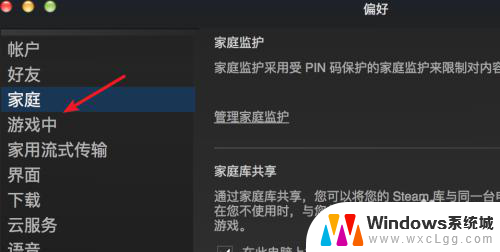
5.点击后,在这里可以看到默认下游戏中的帧数是‘不显示’的。点击一下这个选项框。
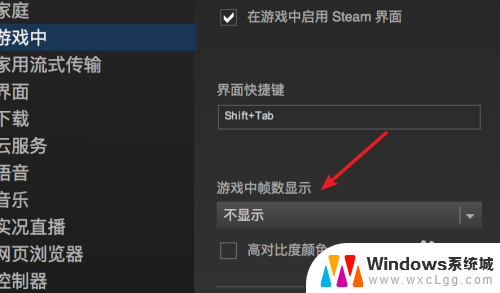
6.点击打开下拉选项,可以看到可以选择帧数显示在游戏中的哪个位置
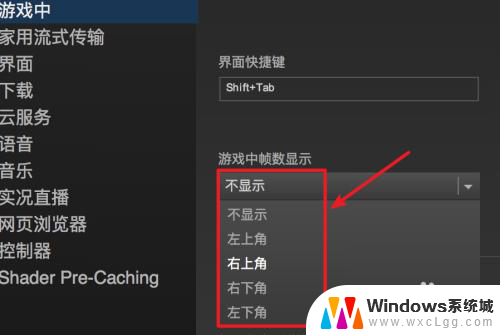
7.点击选择了在左上角显示后,点击下方的‘确定’按钮就可以了。
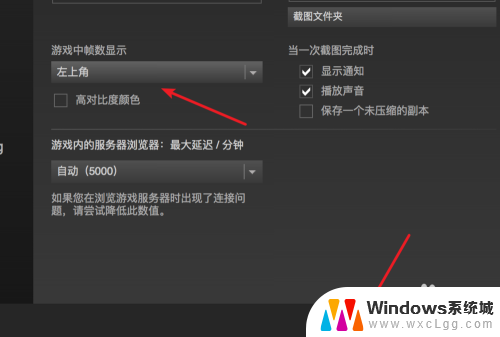
以上就是Steam游戏中显示帧数的全部内容,如果有不了解的用户可以根据小编的方法来操作,希望能够帮助到大家。
steam游戏中显示帧数 Steam游戏如何开启显示帧数相关教程
-
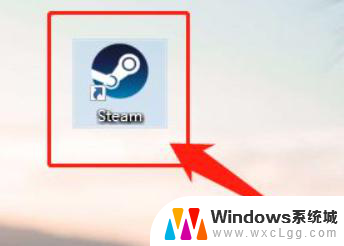 pubg帧数显示 PUBG如何开启帧数显示功能
pubg帧数显示 PUBG如何开启帧数显示功能2024-03-23
-
 lol开启帧数显示 英雄联盟如何显示帧率
lol开启帧数显示 英雄联盟如何显示帧率2024-06-19
-
 geforce怎么显示帧数 如何使用N卡软件实时显示游戏帧数
geforce怎么显示帧数 如何使用N卡软件实时显示游戏帧数2023-12-29
-
 n卡显示帧率 N卡软件如何实时显示游戏帧数
n卡显示帧率 N卡软件如何实时显示游戏帧数2024-04-27
-
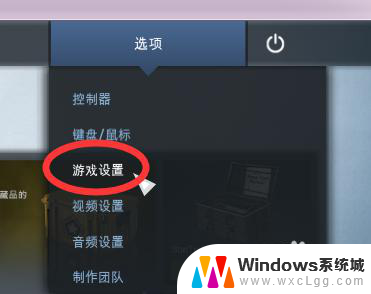 cs如何显示帧数 csgo怎么显示帧率
cs如何显示帧数 csgo怎么显示帧率2024-01-02
-
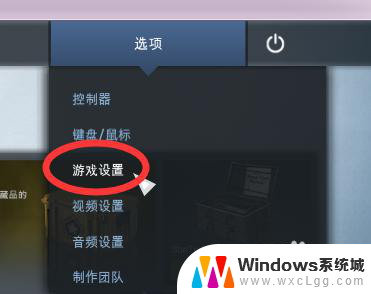 显示帧数csgo csgo怎么查看fps显示
显示帧数csgo csgo怎么查看fps显示2024-09-01
电脑教程推荐
- 1 固态硬盘装进去电脑没有显示怎么办 电脑新增固态硬盘无法显示怎么办
- 2 switch手柄对应键盘键位 手柄按键对应键盘键位图
- 3 微信图片怎么发原图 微信发图片怎样选择原图
- 4 微信拉黑对方怎么拉回来 怎么解除微信拉黑
- 5 笔记本键盘数字打不出 笔记本电脑数字键无法使用的解决方法
- 6 天正打开时怎么切换cad版本 天正CAD默认运行的CAD版本如何更改
- 7 家庭wifi密码忘记了怎么找回来 家里wifi密码忘了怎么办
- 8 怎么关闭edge浏览器的广告 Edge浏览器拦截弹窗和广告的步骤
- 9 windows未激活怎么弄 windows系统未激活怎么解决
- 10 文件夹顺序如何自己设置 电脑文件夹自定义排序方法